| attitudetrip | 2008-12-26 01:07 |
|
为了能在第一时间体验到Windows Server 2008系统的新精彩,不少朋友早已将该系统的评估版安装到了自己的电脑中,以便尝鲜试用。由于Windows Server 2008系统并不是传统操作系统基础上的一种简单升级,而是一种全新的工作环境,因此在该系统下的许多上网设置操作也与以往明显不同;这不,为了能够在Windows Server 2008系统下高效上网冲浪,我们需要对网卡设备进行一些与众不同的设置才可以!现在,本文就为各位朋友贡献几则管理网卡设备的新技巧,希望这些新技巧能让大家在上网冲浪的过程中享受到新精彩! 1、让重要连接优先上网 很多时候,Windows Server 2008系统都是作为重要的服务器来使用的,而在服务器系统环境中网络管理员也许会同时创建多个不同类型的网络连接,以便用来应付各个不同的网络访问应用,例如有专门用于Web访问的网络连接,有专门用来进行局域网访问的网络连接,有专门用于终端访问的网络连接等。对于一些的重要网络连接,我们可以通过合适设置,让Windows Server 2008系统指定服务器系统中的应用程序或其他连接优先使用它进行上网访问;在调整网络连接的优先级时,我们可以按照如下步骤对Windows Server 2008系统中的网卡设备进行设置: 首先以特权身份登录进入Windows Server 2008服务器系统,点选该系统桌面中的“开始”按钮,从弹出的“开始”菜单中依次单击“设置”、“网络连接”命令,在弹出的网络连接列表窗口中我们会看到本地服务器系统中所有类型的网络连接图标; 其次在网络连接列表窗口中单击菜单栏中的“高级”选项,从下拉菜单中单击“高级设置”命令,打开对应系统的高级网络设置对话框,单击该对话框中的“提供程序顺序”标签,打开如图1所示的标签设置页面,该页面中列出了用于不同用途的各种网络连接;例如,要是希望应用程序优先进行局域网连接时,那我们可以选中这里的“Microsoft Windows Network”选项,再单击向上的箭头按钮,那样一来“Microsoft Windows Network”选项就会被排列到第一行,此时再单击“确定”按钮,那么日后Windows Server 2008服务器系统中的应用程序就会优先进行局域网连接了。  2、让网卡找出故障原因 无论在哪种类型的操作系统下上网冲浪,计算机都会不可避免地出现网络故障;遇到故障现象时,如果找不到故障原因,那么在排除网络故障的时候就容易多走弯路,从而直接影响自己的上网冲浪效率。但是,寻找网络故障原因也并不是一件容易的事情,这往往需要我们根据具体的故障现象进行依次排查才行;不过,在Windows Server 2008系统环境下,网卡设备自身具有诊断功能,巧妙地利用该功能,我们可以让网卡设备自动地找到具体的故障原因,如此一来我们就能根据故障原因,对症下药地来解决网络故障了。例如,笔者曾经遭遇到一则不能上网的故障现象,该网络故障其实是由于网络线缆从网卡设备的接口中滑落下来引起的,但是笔者在排查故障时根本没有注意到这个细节,结果耗费了很长时间才解决这个小小的网络故障;而现在,我们只要按照如下步骤,让网卡设备对本地系统的网络连接进行自动诊断,诊断结束后我们就能获得具体的故障原因了,而不需要象以往自己手工寻找网络故障原因了: 首先在Windows Server 2008服务器系统桌面中,依次单击“开始”/“设置”/“网络连接”命令,在弹出的对应系统网络连接列表窗口中,找到目标本地连接图标; 其次用鼠标右键单击该连接图标,从弹出的快捷菜单中执行“诊断”命令,此时Windows Server 2008系统就会自动对目标网卡设备相连的网络连接进行诊断,没有多长时间就能将诊断结果反馈给我们了。例如,当屏幕上出现如图2所示的诊断结果时,我们就能快速地知道当前的网络故障是由于网络线缆没有正确地插入到网络适配器中引起的,按照诊断结果的提示进行操作,我们就能快速地将网络故障排除了。怎么样,善于使用网卡诊断功能,是不是能够有效地提高网络故障的解决效率呀!?  3、让网卡设备不要偷懒 很多人都喜欢在自己临时离开电脑的时候,将系统切换到待机状态,不过,当我们尝试将Windows Server 2008系统从待机状态切换到正常工作状态时,发现对应系统中的网卡设备仍然还在“睡觉”,这时上网访问时是看不到任何内容的。为了提高上网效率,我们可以按照如下设置操作,不让Windows Server 2008系统下的网卡设备偷懒: 首先在Windows Server 2008系统桌面中打开“开始”菜单,从中逐一点选“设置”、“网络连接”命令,进入本地服务器的网络连接列表窗口,找到其中的目标“本地连接”图标;用鼠标右击该图表,从右键菜单中点选“属性”命令,打开本地连接属性设置窗口; 其次选中该设置窗口中的目标网卡设备,再单击旁边的“配置”按钮,进入目标网卡设备的配置对话框;在该对话框中单击“电源管理”标签,打开如图3所示的标签页面,将“允许计算机关闭此设备以节约电源”选项前面的勾号取消,再单击“确定”按钮保存好设置操作,最后将本地服务器系统重新启动一下,这样的话网卡设备日后就不偷懒了,而是随时处于工作状态。  4、禁用网卡来控制网络 在多人共同办公的场所下,不少人暂时离开自己的电脑时,常常会通过插拔网络线缆的方法,来控制外人偷偷使用自己的电脑上网冲浪,以避免给本地电脑带来安全麻烦。不过,采用插拔网络线缆的方法控制网络通断状态时,很容易被别人看出来,因为网络线缆一旦被从网卡上拔出来时,别人就能从系统的托盘区域处看到本地连接图标上有红色叉号存在,很明显这种控制他人上网的方法是不礼貌的,容易得罪自己的朋友或同事;事实上,在Windows Server 2008系统环境下,我们采用下面的操作来控制网络连接状态更为方便、更为礼貌: 首先打开Windows Server 2008服务器系统的“开始”菜单,从中逐一点选“设置”、“网络连接”命令,在其后出现的网络连接列表界面中,选中目标本地连接图标,并用鼠标右键单击该图标,再执行右键菜单中的“创建快捷方式”命令,那样一来Windows Server 2008服务器系统桌面中就会多出一个快捷“本地连接”图标; 以后我们想暂时离开自己的电脑时,只需要用鼠标右键单击系统桌面中的那个快捷“本地连接”图标,之后在如图4所示的右键菜单中点选“禁用”选项,那样一来自己的电脑就不能上网了,此时外人根本看不出是电脑主人自己动了手脚,很明显这种方法不但很隐蔽,而且也不容易得罪他人。当然,自己要是想上网时,我们只需要再从“本地连接”图标的右键菜单中执行“启用”命令就OK了。  5、让网卡少受杂项干扰 Windows Server 2008系统为了满足不同用户的使用需求,在默认条件下自动安装了许多驱动程序以及通信协议,比方说链路层拓扑发现映射器I/O驱动程序、Link-Layer Topology Discovery Responder协议、Internet协议版本6、Internet协议版本4等,可惜的是目前许多驱动程序以及通信协议对普通上网用户来说没有任何意义,相反它们的存在还会干扰网卡设备的稳定运行,毕竟许多驱动程序以及通信协议都是绑定在网卡设备身上的,这无形之中增加了网卡设备的运行负担。为了保证Windows Server 2008系统下的网卡设备能够全力以赴地处理上网信号,我们必须按照下面的操作让网卡设备少受杂项干扰: 首先在Windows Server 2008系统桌面中打开“开始”菜单,从中逐一点选“设置”、“网络连接”命令,进入本地服务器的网络连接列表窗口,找到其中的目标“本地连接”图标; 其次用鼠标右击该图表,从右键菜单中点选“属性”命令,打开本地连接属性设置窗口(如图5所示);在该设置窗口的“此连接使用下列项目”列表中,只选中Internet协议版本4选项,将其他选项的选中状态全部取消,最后单击“确定”按钮,就能让Windows Server 2008系统下的网卡设备能够全力以赴地处理上网信号了。当然,我们如果想在局域网中与他人进行共享交流时,还必须选中这里的“Microsoft 网络的文件和打印机共享”项目。  6、让网卡设备全速运行 现在的局域网使用的交换机都是百兆传输级别、甚至千兆传输级别,而许多人使用的网卡设备仍然还是10/100Mbps自适应级别,在这种情形下,我们必须让网卡设备全速运行,才能更好地发挥出网卡设备的潜能,下面就是在Windows Server 2008系统下,让网卡设备全速运行的具体设置步骤: 首先在Windows Server 2008系统桌面中打开“开始”菜单,从中逐一点选“设置”、“网络连接”命令,进入本地服务器的网络连接列表窗口,找到其中的目标“本地连接”图标;用鼠标右击该图表,从右键菜单中点选“属性”命令,打开本地连接属性设置窗口; 其次选中该设置窗口中的目标网卡设备,再单击旁边的“配置”按钮,进入目标网卡设备的配置对话框;在该对话框中单击“高级”标签,打开如图6所示的标签页面,选中属性列表框中的“链接速度/双工模式”选项,再将对应该选项的数值选择为“100Mbps/全双工”,最后单击“确定”按钮退出设置窗口,这么一来目标网卡设备日后工作时就会自动以100Mbps速度处理上网信号了,这样的上网速度会让我们在冲浪时感觉更爽。 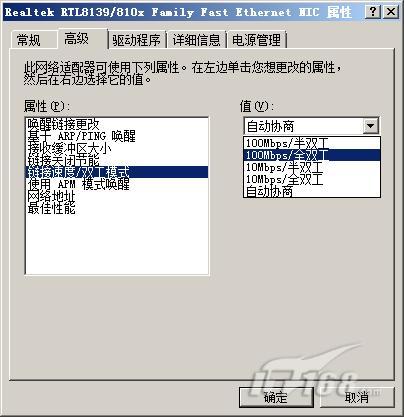 7、让网卡不受调谐影响 与传统操作系统不一样的是,Windows Server 2008系统多出了一项TCP/IP协议调谐功能,不过在目前的上网环境中,该功能几乎没有任何实际意义,相反该调谐功能还会影响网卡设备的工作稳定性,从而容易引起上网掉线或网络传输速度缓慢的故障现象。为了提高Windows Server 2008系统下的上网冲浪速度,我们可以按照下面的操作来将Windows Server 2008系统的TCP/IP协议调谐功能暂时关闭掉,确保本地网卡设备不受自动调谐功能的影响: 首先在Windows Server 2008服务器系统桌面上依次点选“开始”/“程序”/“附件”选项,从弹出的“附件”子菜单中选中“命令提示符”选项,并用鼠标右击该选项,再执行右键菜单中的“以管理员身份运行”命令,将系统屏幕切换到MS-DOS命令行窗口; 其次在MS-DOS命令行窗口中输入“netsh int tcp set global autotuninglevel=disable”字符串命令,单击回车键后,我们将会看到如图7所示的“确定”提示信息,该提示信息告诉我们Windows Server 2008系统新增的TCP/IP调谐功能已经被暂时取消,如此一来对应系统中的网卡设备就不会受到自动调谐功能的影响,那么网络连接的稳定性也就能得到保证了。 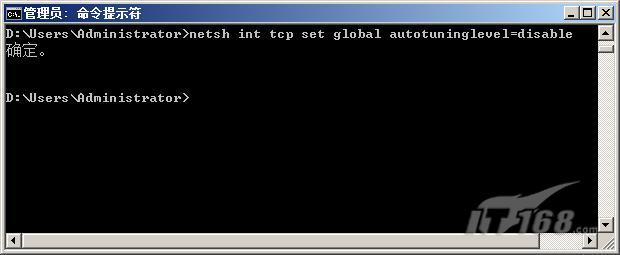 |
|